Ubuntu Live CDを使用してドライブイメージを作成する
ハードドライブのクローン作成は便利ですが、複数のコピーを作成する必要がある場合、またはハードドライブの完全バックアップを作成するだけの場合はどうなりますか。ドライブイメージを使用すると、ハードドライブのすべてを1つの大きなファイルにまとめることができます。.
Ubuntu Live CDでは、これは簡単なプロセスです - 多用途のツール dd 箱から出してすぐに私たちのためにこれを行うことができます.
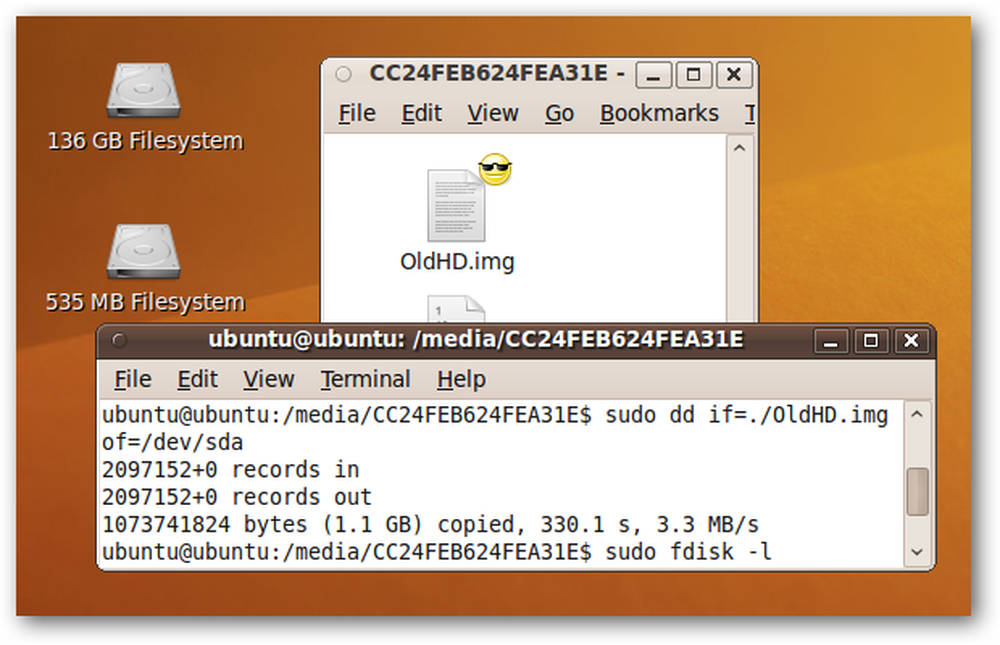
私たちは使ったことがある dd 以前にハードドライブのクローンを作成します。ドライブイメージの作成は非常に似ていますが、あるハードドライブから別のハードドライブにデータをコピーするのではなく、ハードドライブからファイルにコピーします。あなたがソースドライブからそれを引っ張ったら、あなたはデータであなたが好きなことをすることができるのでドライブイメージはより柔軟です.
ソースドライブのサイズに応じて、ドライブイメージは大きなファイルになります。 - dd ハードドライブ全体に保存されている小さなファイルが1つしかない場合でも、すべてのビットがコピーされます。そのため、まず最初に、ドライブイメージを保存するのに十分な大きさのデバイスがコンピュータに接続されていることを確認します。.
ドライブイメージを保存する場所、およびUbuntu Live CDでそれらに接続する方法についてのいくつかのアイデアは、この前回のLive CDの記事で見つけることができます。この記事では、1GBのドライブのイメージを作成し、それを同じPCの別のハードドライブに保存します。.
注意:使用するときは常に注意してください dd, この記事で後述するように、ドライブを完全に消去するのは非常に簡単です。.
ドライブイメージを作成する
Ubuntu Live CD環境で起動します.
ドライブイメージをローカルのハードドライブに保存するので、まずマウントする必要があります。 [場所]をクリックし、次に画像を保存する場所をクリックします。この場合は、136 GBの内蔵ドライブです。.
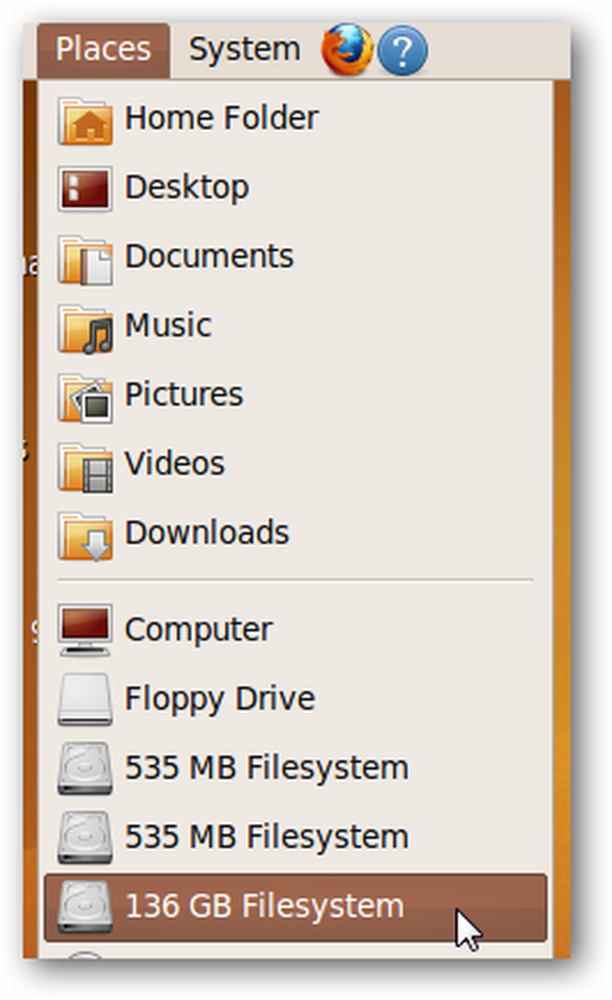
端末ウィンドウを開き([アプリケーション]> [アクセサリ]> [端末])、新しくマウントされたドライブに移動します。マウントされたドライブはすべて/ mediaにあるはずなので、コマンドを使用します。
CD /メディア
それから私達のタイプしにくいドライブの最初の数文字をタイプし、名前をオートコンプリートするためにタブを押し、そしてそのディレクトリに切り替えなさい.
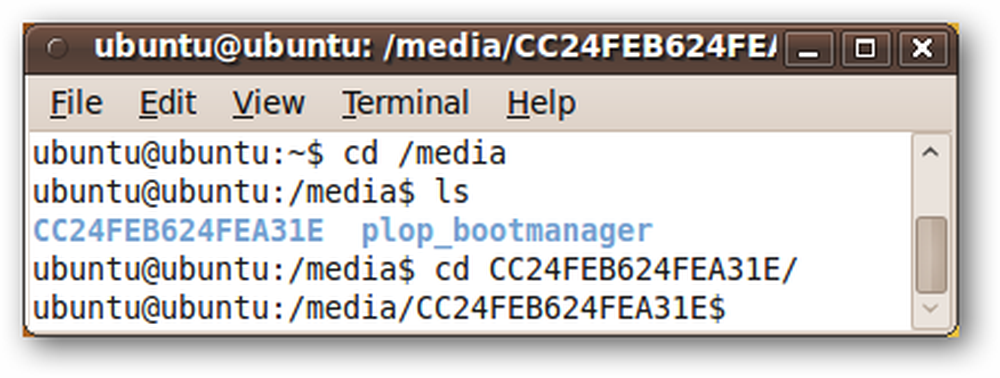
ドライブイメージを特定のフォルダに配置したい場合は、ここでそれに移動します。マウントされたドライブのルートにドライブイメージを配置するだけです。.
次のステップは、イメージを作成したいドライブの識別子を決めることです。端末ウィンドウで、コマンドを入力します。
sudo fdisk -l

私たちの1GBのドライブは/ dev / sdaなので、そのことを書き留めます。.
今度は使用します dd イメージを作ります。呼び出しは
sudo dd if = / dev / sda of =。/ OldHD.img
これは、入力ファイル(“ if”)/ dev / sda(私達のソースドライブ)から出力ファイル(“ of”)OldHD.imgにコピーしたいということです。 「of」文字列の「。」部分.
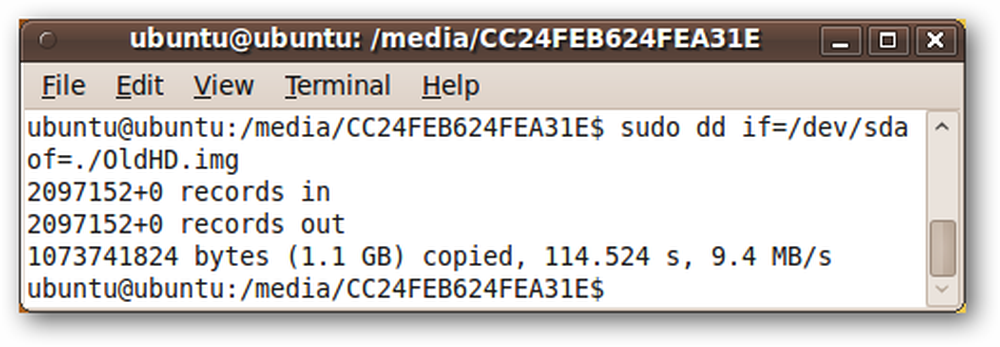
時間はかかりますが、私たちのイメージは作成されています…それが機能することを確認するためにテストしましょう.
ドライブイメージのテスト:ドライブを拭く
もう一つ興味深いこと dd できることは、ドライブ上のデータを完全に消去することです(これまでに説明したプロセス)。そのためのコマンドは
sudo dd if = / dev / urandomの= = / dev / sda
これはランダムなデータを入力として受け取り、それを私たちのドライブ/ dev / sdaに出力します。.
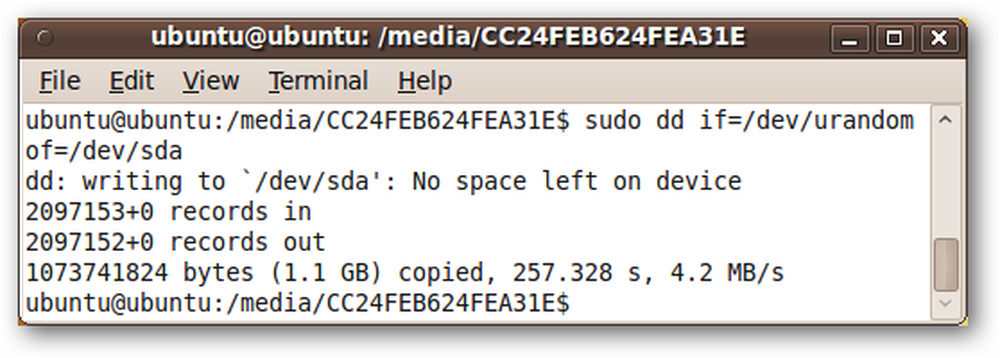
ドライブを調べてみると sudo fdisk -l, ドライブが完全に消去されていることがわかります。.

ドライブイメージのテスト:ドライブイメージの復元
を呼び出してドライブイメージを復元できます。 dd それは私たちがイメージを作成した方法と非常に似ています。唯一の違いは、画像が入力ファイルになり、ドライブが出力ファイルになることです。.
正確な呼び出しは
sudo dd if =。/ OldHD.img of = / dev / sda
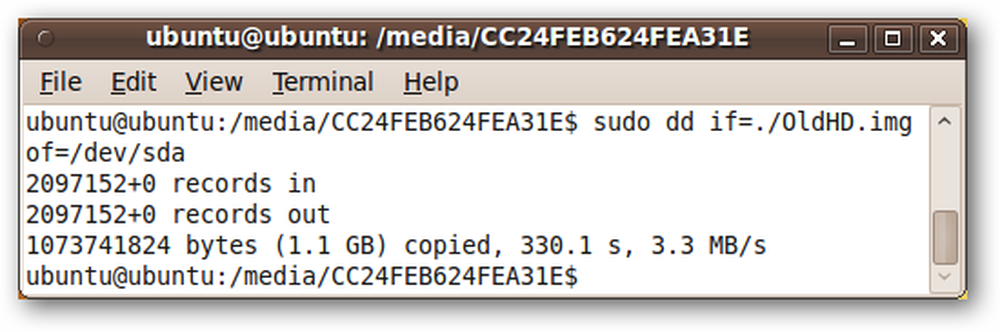
しばらく時間がかかりますが、終了したら、で確認できます sudo fdisk -l 私たちのドライブは、以前の状態に戻ります。!
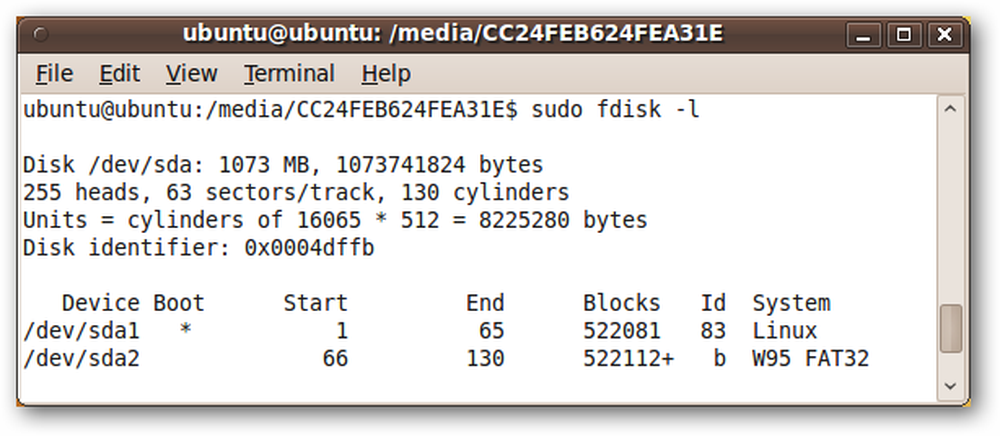
結論
ドライブイメージを作成する理由はたくさんありますが、バックアップが最も明白です。幸いなことに、 dd Ubuntu Live CDを手元に持っていれば、ドライブイメージの作成はターミナルウィンドウに1行しかかかりません。!




